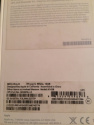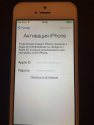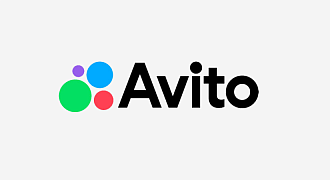Вкусы людей меняются. Если еще недавно вас устраивал iPhone с диагональю экрана 3,5 или 4 дюйма, а сейчас он кажется мелковатым, интерфейс iOS 7 вызывает головокружение и хочется экспериментов с другими интерфейсами, наверняка вы начнете присматриваться к смартфонам на базе Android. Чтобы переход с одной платформы на другую оказался безболезненным, нужно немногое: перенести контакты, историю сообщений и контент со старого устройства на новое.
Создание аккаунта Google
Зайдите в настройки телефона, найдите раздел «Учетные записи», нажмите «Добавить учетную запись», выберите Google и залогиньтесь под существующим аккаунтом (если он у вас есть) или создайте новый. Если регистрировать новый аккаунт на телефоне неудобно, это можно сделать на компьютере.
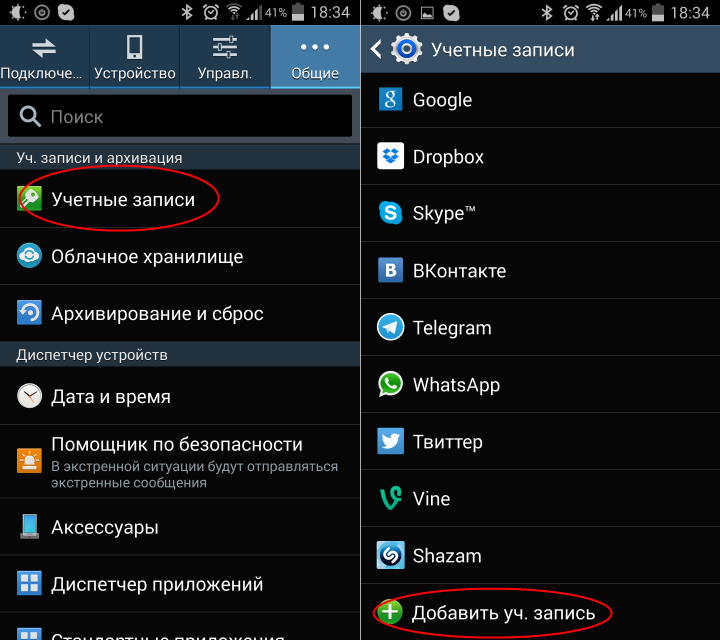
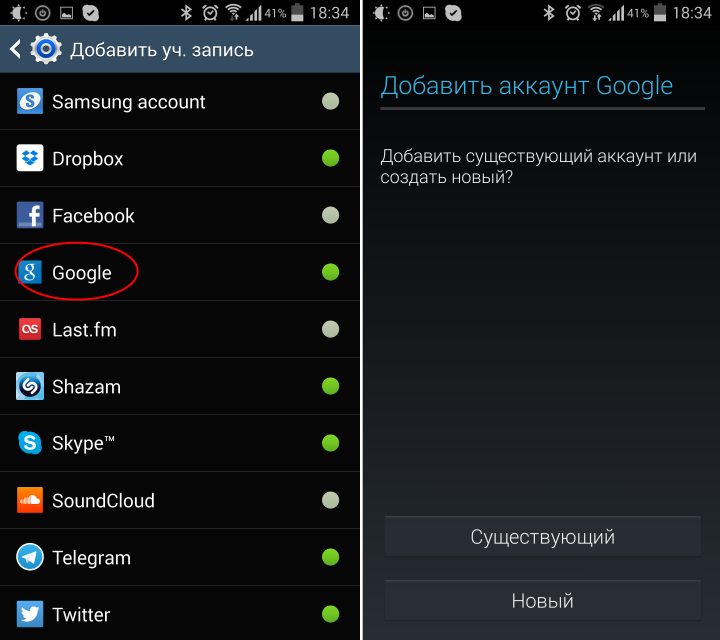
Перенос контактов
Установите на iPhone приложение Gmail и в его настройках включите синхронизацию контактов. Через несколько минут они автоматически появятся на Android. Если они не появились, зайдите в iCloud, экспортируйте список контактов в файл формата vCard, отправьте его себе по почте и импортируйте контакты через приложение телефона на Android.
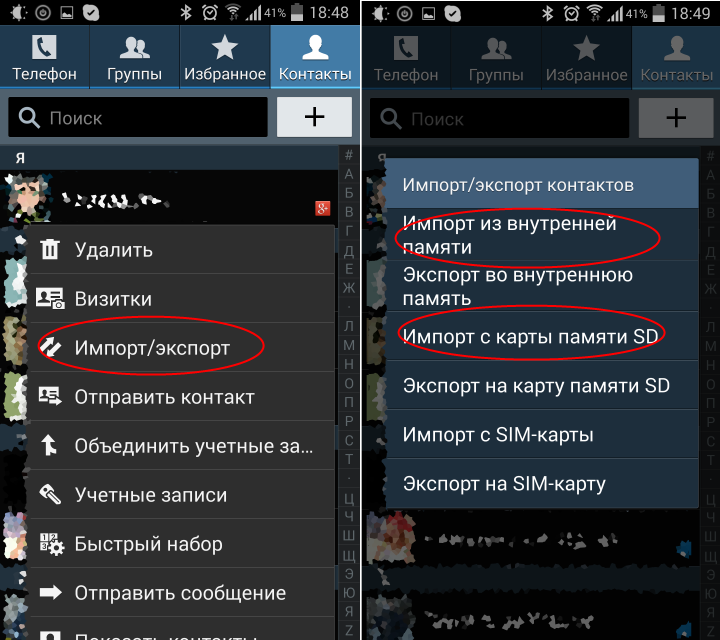
Можно использовать другой способ. Установите на iPhone приложение My Contacts Backup, откройте его и нажмите кнопку «Backup». Созданный в формате vCard файл отправьте на почту, привязанную к новому смартфону. Откройте этот файл на Android и импортируйте список контактов.
Если контакты хранятся на SIM-карте, переносить их не нужно, они автоматически появятся, как только вы установите ее в новый телефон.
Перенос календаря и заметок
На iPhone откройте «Настройки почты, контактов и календаря», нажмите значок Gmail и авторизуйтесь. После этого зайдите в настройки почты, снова нажмите на значок Gmail и выберите опцию синхронизации календаря и заметок. Спустя несколько минут данные будут синхронизированы с Android.
Перенос SMS
Подключите iPhone к компьютеру, запустите iTunes, в меню найдите устройство, нажмите на него правой кнопкой мыши и выберите опцию «Backup».
В Windows 8, 7 или Vista бэкап сохранится в папке «C:\Users\[USERNAME]\AppData\Roaming\Apple Computer\MobileSync\Backup\», на Windows XP — в «C:\Documents and Settings\[USERNAME]\Application Data\Apple Computer\MobileSync\Backup\», на Mac OS X: «~/Library/Application Support/MobileSync/Backup/». Найдите файл 3d0d7e5fb2ce288813306e4d4636395e047a3d28, сохраните его отдельно, переименовав в sms.db.
Зайдите на сайт iSMS2Droid, cконвертируйте файл sms.db в iphone.xml и скопируйте его в память Android-смартфона. Установите на Android программу SMS Backup & Restore, откройте ее, выберите файл iphone.xml и нажмите «Восстановить». После этого вся история переписки на iPhone появится на Android.
Перенос фотографий, видео и музыки
Подключите iPhone кабелем к компьютеру, найдите нужные файлы и скопируйте их на жесткий диск. Затем точно так же подключите к компьютеру Android-смартфон и перенесите на него эти файлы. Музыку — в папку Music, видео — в Video, фотографии — в Pictures или DCIM.
Перенос библиотеки iTunes
Зайдите на сайт Google Music, выберите «Пополнить фонотеку», а затем нажмите «Установить менеджер загрузки». Установите скачанную программу и синхронизируйте с ее помощью iTunes с Google Music.
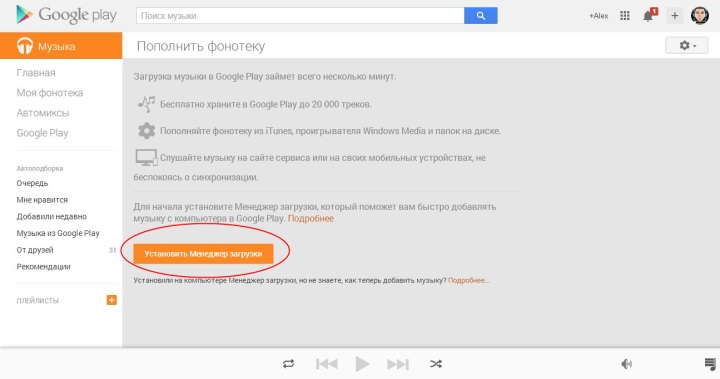
Заключительные шаги
Теперь осталось достать SIM-карту из iPhone и вставить ее в новый смартфон. Если она не подходит, воспользуйтесь инструкцией «Как сделать SIM-карту, которая подойдет новому смартфону». Ну и конечно, не забудьте открыть Play Маркет и установить те приложения, которые у вас были на iPhone. Если какие-то из них платные, придется снова совершать покупки.